Base de connaissances
AVM Content
Configurer la FRITZ!Box pour la ligne Fastweb
La FRITZ!Box est préconfigurée de manière optimale pour l'utilisation sur une ligne Fastweb. Il vous suffit de faire activer la FRITZ!Box par Fastweb, de la raccorder à votre ligne Internet et de configurer l'accès Internet dans la FRITZ!Box.
Ensuite, tous les appareils de votre réseau domestique bénéficieront sans aucune restriction de toute la palette de fonctionnalités de la FRITZ!Box pour Internet, la téléphonie et la domotique.
Remarque :Toutes les indications relatives aux fonctions et à la configuration fournies ici se réfèrent à la dernière version de FRITZ!OS de la FRITZ!Box.
1 Faire activer votre FRITZ!Box
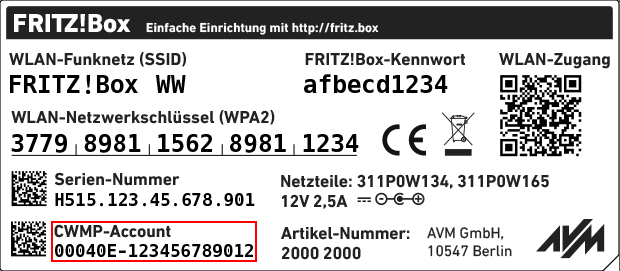
- Faites activer la FRITZ!Box par le service clientèle de Fastweb au numéro 192193 pour votre ligne. Indiquez pour cela l'adresse MAC de la FRITZ!Box (les derniers 12 caractères du compte CWMP qui figure sur l'étiquette de la FRITZ!Box).
- Si vous souhaitez la FRITZ!Box sur la ligne fibre optique, demandez quelle réseau la ligne utilise (Fastweb, FiberCop ou Open Fiber).
- Demandez les informations d'authentification pour la téléphonie (par exemple le nom d'utilisateur et le mot de passe).
2 Connecter la FRITZ!Box
- Connectez la FRITZ!Box soit à la ligne DSL, soit, via le port « LAN 1 », au modem fibre optique ou au modem FWA (Fixed Wireless Access). Vous trouverez des précisions dans le guide rapide fourni avec la FRITZ!Box et dans le mode d'emploi.
3 Configurer l'accès à Internet dans la FRITZ!Box
- Ouvrez l'interface utilisateur de la FRITZ!Box.
- Saisissez le mot de passe figurant sur l'étiquette de votre FRITZ!Box, puis cliquez sur « Connexion ».
- Cliquez sur « Internet », puis sur « Données d'accès ».
- Si vous utilisez la FRITZ!Box sur une ligne VDSL ou ADSL :
- Dans la liste déroulante, sélectionnez l'entrée « Fastweb » et activez le mode d'accès approprié.
- Si vous utilisez votre FRITZ!Box sur une ligne Fastweb FTTS VDSL, cliquez sur « Modifier la configuration de la connexion », cochez l'option « Utiliser le réseau local virtuel (VLAN) pour l'accès à Internet ».
- Si vous utilisez la FRITZ!Box sur une ligne fibre optique ou FWA :
- Sélectionnez l'entrée « Autre fournisseur d'accès à Internet » dans la liste déroulante.
- Dans la section « Ligne », activez l'option « Raccordement à un modem ou à un routeur externes ».
- Dans la section « Mode de fonctionnement », activez l'option « Fournir soi-même une connexion Internet ».
- Dans la section « Données d'accès », cochez l'option « Non ».
- Saisissez les vitesses de votre accès à Internet dans les champs « Voie descendante » et « Voie montante ».
- Pour la ligne fibre optique FiberCop, cliquez sur « Modifier la configuration de la connexion », cochez l'option « Utiliser le réseau local virtuel (VLAN) pour l'accès à Internet », puis saisissez 100 dans le champ « ID de réseau local virtuel (VLAN) ».
- Pour la ligne fibre optique Open Fiber, cliquez sur « Modifier la configuration de la connexion », cochez l'option « Utiliser le réseau local virtuel (VLAN) pour l'accès à Internet », puis saisissez 835 dans le champ « ID de réseau local virtuel (VLAN) ».
- Cliquez sur le bouton « Appliquer » pour enregistrer les paramètres.
- Votre FRITZ!Box vérifie à présent si la connexion Internet peut être établie. La configuration est terminée dès que vous voyez apparaître le message « La vérification de la connexion Internet a été réalisée avec succès ».
Important :Si la vérification de la connexion Internet n'est pas concluante, il se peut que votre accès Internet n'ait pas encore été activé. Essayez d'activer votre accès à Internet sur registrazione.fastweb.it ou adressez-vous directement à Fastweb.
4 Configurer la téléphonie dans la FRITZ!Box
Configurer des numéros
- Dans l'interface utilisateur de la FRITZ!Box, cliquez sur « Téléphonie ».
- Dans le menu « Téléphonie », cliquez sur « Mes numéros ».
- Cliquez sur le bouton « Nouveau numéro ».
- Dans la liste déroulante, sélectionnez « Fastweb ».
- Saisissez dans le champ « Numéro Internet » votre numéro précédé de l'indicatif (par exemple 0039061234567).
- Saisissez dans le champ « Nom d'utilisateur » votre numéro précédé de l'indicatif.
- Entrez dans le champ « Mot de passe » le mot de passe que Fastweb vous a envoyé.
- Cliquez sur « Suivant », puis suivez les instructions de l'assistant.
Attribuer des numéros
- Dans l'interface utilisateur de la FRITZ!Box, cliquez sur « Téléphonie ».
- Dans le menu « Téléphonie », cliquez sur « Périphériques tél. ».
- Cliquez sur le bouton
 (Modifier les paramètres) correspondant au périphérique téléphonique concerné.
(Modifier les paramètres) correspondant au périphérique téléphonique concerné. Important :Si votre périphérique téléphonique ne figure pas encore dans la liste, cliquez sur le bouton « Configurer un nouveau périphérique », puis suivez les instructions de l'assistant.
- Dans la liste déroulante « Appels sortants », sélectionnez le numéro que le périphérique téléphonique utilisera pour les appels sortants. Si vous ne sélectionnez pas de numéro, le numéro pour l'appel sortant sera celui qui a été défini dans la section «°Mes numéros > Configuration de la ligne°».
- Précisez à quels numéros le périphérique téléphonique doit réagir en cas d'appel entrant. Vous pouvez sélectionner jusqu'à dix numéros (y compris le numéro pour les appels sortants).
- Cliquez sur le bouton « Appliquer » pour enregistrer les paramètres.
